CAD中如何識別并查看未使用的圖層
問題描述:
圖紙里往往包含多個圖層,但并非所有圖層都被實際使用。為了優化圖紙和提高工作效率,查看并找到未使用的圖層顯得尤為重要。以下是兩種實用的方法來實現這一目標。
步驟指引:
方法一:
利用系統變量快速識別。系統變量【SHOWLAYERUSAGE】扮演著關鍵角色,它控制著圖層管理器中圖層使用狀態的顯示。將【SHOWLAYERUSAGE】的值設置為【1】后,圖層管理器中的【狀態】欄就會清晰地顯示出哪些圖層是未使用的,它們將以灰色圖標的形式呈現,一目了然。


方法二:
通過圖形實用工具的清理功能查找。點擊菜單欄上的【文件】,然后選擇【圖形實用工具】下的【清理】(或者直接使用快捷鍵【PU】)打開清理對話框。在對話框中,選擇【查看能清理的項目】選項,系統會自動列出所有未使用的圖層,方便用戶進行查看和后續處理。

以上就是CAD中識別并查看未使用的圖層的方法,希望對您有所幫助,更多CAD知識請關注中望CAD官網和官方公眾號!
推薦閱讀:CAD
推薦閱讀:CAD軟件
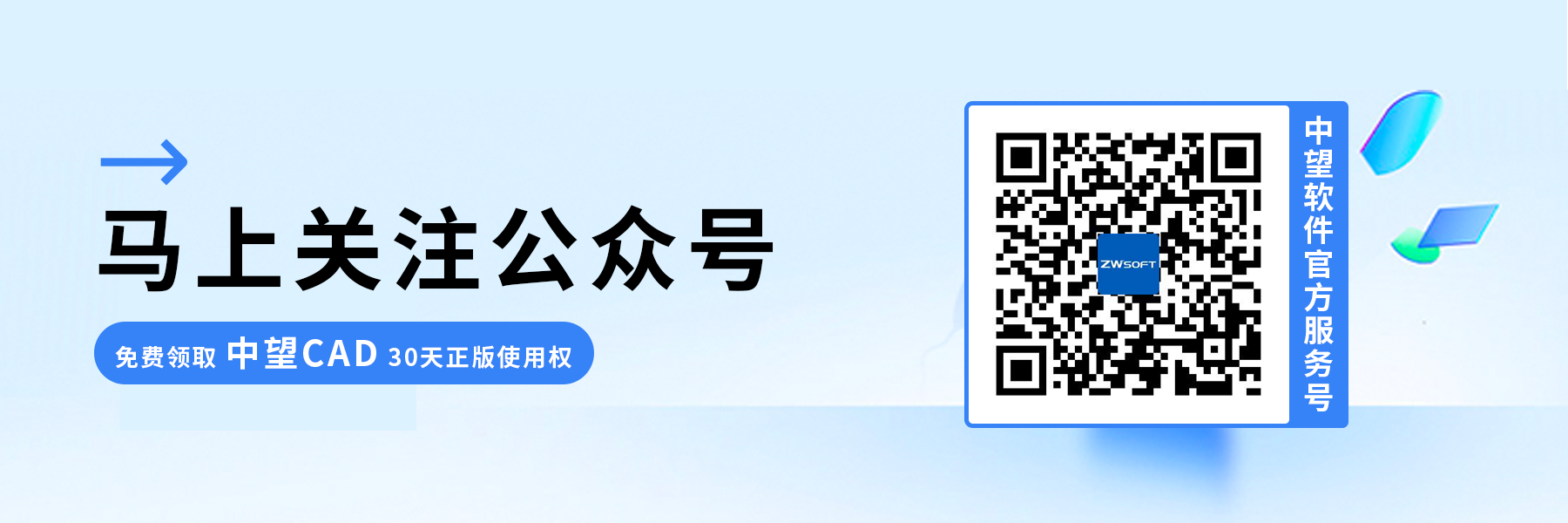
·中望CAx一體化技術研討會:助力四川工業,加速數字化轉型2024-09-20
·中望與江蘇省院達成戰略合作:以國產化方案助力建筑設計行業數字化升級2024-09-20
·中望在寧波舉辦CAx一體化技術研討會,助推浙江工業可持續創新2024-08-23
·聚焦區域發展獨特性,中望CAx一體化技術為貴州智能制造提供新動力2024-08-23
·ZWorld2024中望全球生態大會即將啟幕,誠邀您共襄盛舉2024-08-21
·定檔6.27!中望2024年度產品發布會將在廣州舉行,誠邀預約觀看直播2024-06-17
·中望軟件“出海”20年:代表中國工軟征戰世界2024-04-30
·2024中望教育渠道合作伙伴大會成功舉辦,開啟工軟人才培養新征程2024-03-29
·玩趣3D:如何應用中望3D,快速設計基站天線傳動螺桿?2022-02-10
·趣玩3D:使用中望3D設計車頂帳篷,為戶外休閑增添新裝備2021-11-25
·現代與歷史的碰撞:阿根廷學生應用中望3D,技術重現達·芬奇“飛碟”坦克原型2021-09-26
·我的珠寶人生:西班牙設計師用中望3D設計華美珠寶2021-09-26
·9個小妙招,切換至中望CAD竟可以如此順暢快速 2021-09-06
·原來插頭是這樣設計的,看完你學會了嗎?2021-09-06
·玩趣3D:如何巧用中望3D 2022新功能,設計專屬相機?2021-08-10
·如何使用中望3D 2022的CAM方案加工塑膠模具2021-06-24
·CAD如何使用XLINE命令2020-12-25
·CAD網絡版轉移服務器端授權的方法2024-07-09
·CAD如何自定義可編輯屬性塊2019-04-18
·CAD繪制三葉草2022-09-29
·CAD用插入法插入光柵圖像2022-03-10
·CAD繪制完圖形時如何求得部分面積2020-05-06
·CAD中使文字顯示為方框的操作方法2017-11-16
·CAD默認比例列表的設置2017-06-06















